Welcome to the
WalkMe Help Center
Please log in to continue

Please log in to continue

Nos Smart Walk-Thru prend en charge deux types de création d'étapes de bulle : classiques et nouvelles bulles. Dans le nouveau menu pour ordinateur de bureau Electron, les ballons classiques ne seront plus pris en charge. Cet article explique la différence entre les deux types.
Effectué manuellement et fournit plus d'options en matière de thèmes. Par exemple, lorsqu'un utilisateur veut modifier le style de toutes les bulles de son site, cela peut facilement être effectué via le code.
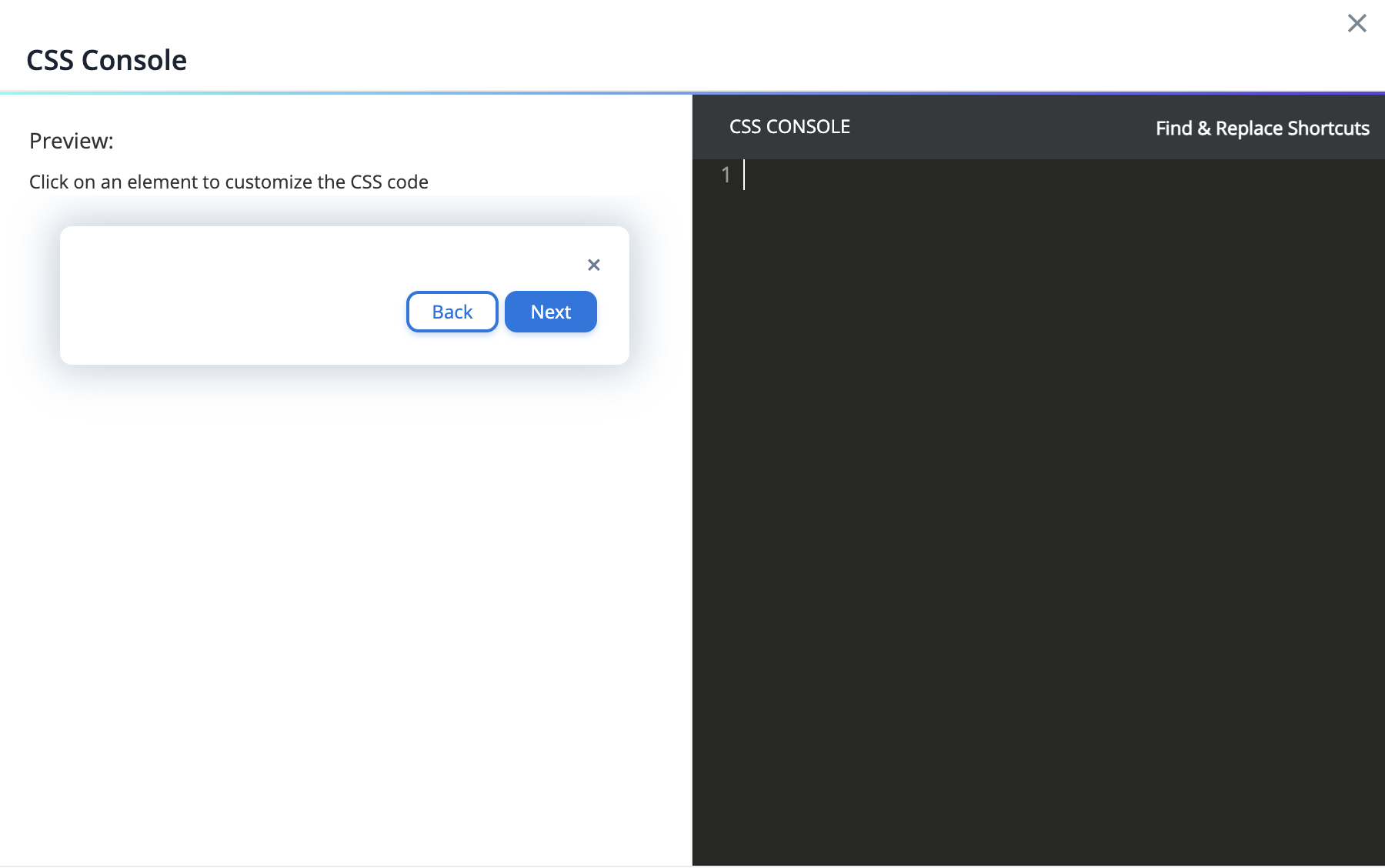
La taille maximale et minimale peut être définie via un CSS personnalisé. Sinon, la taille de l'élément est automatiquement déterminée en fonction du contenu saisi.
La taille maximale et minimale peut être définie via un CSS personnalisé. Sinon, la taille de l'élément est automatiquement déterminée en fonction du contenu saisi.
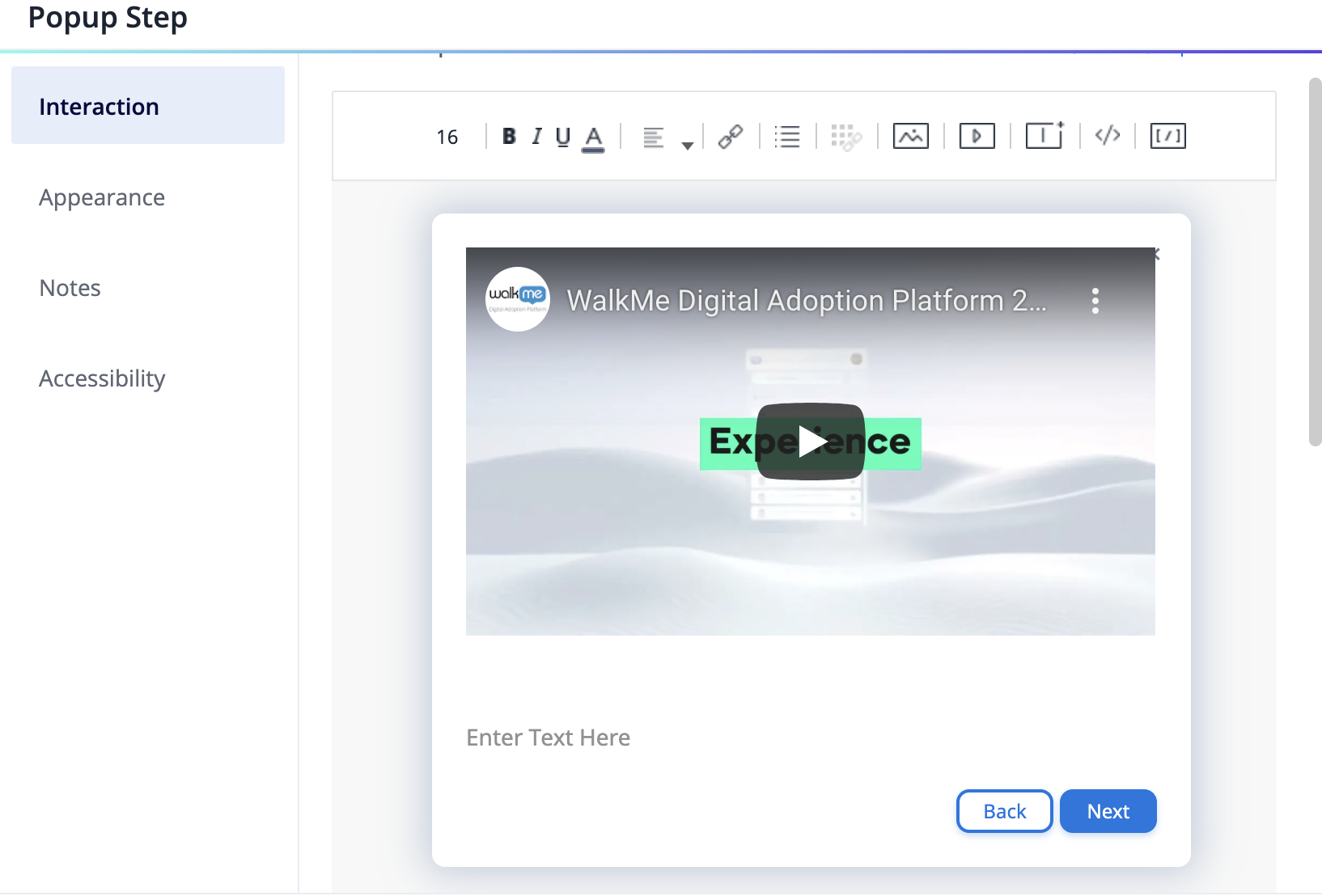
Peut être ajouté via l'emplacement d'URL Web.
Pris en charge via BBcode.
Pris en charge via BBcode.
Pris en charge par la fonction « trg » de BBcode.
Effectué via le Visual Designer
Ergonomique et facile à utiliser. La toile représente le navigateur, et vous pouvez voir à quoi il ressemblera à l'écran. Cependant, cela a quelques limites : par exemple, le changement de conception de toutes les fenêtres popups ne peut être effectué manuellement que par duplication.
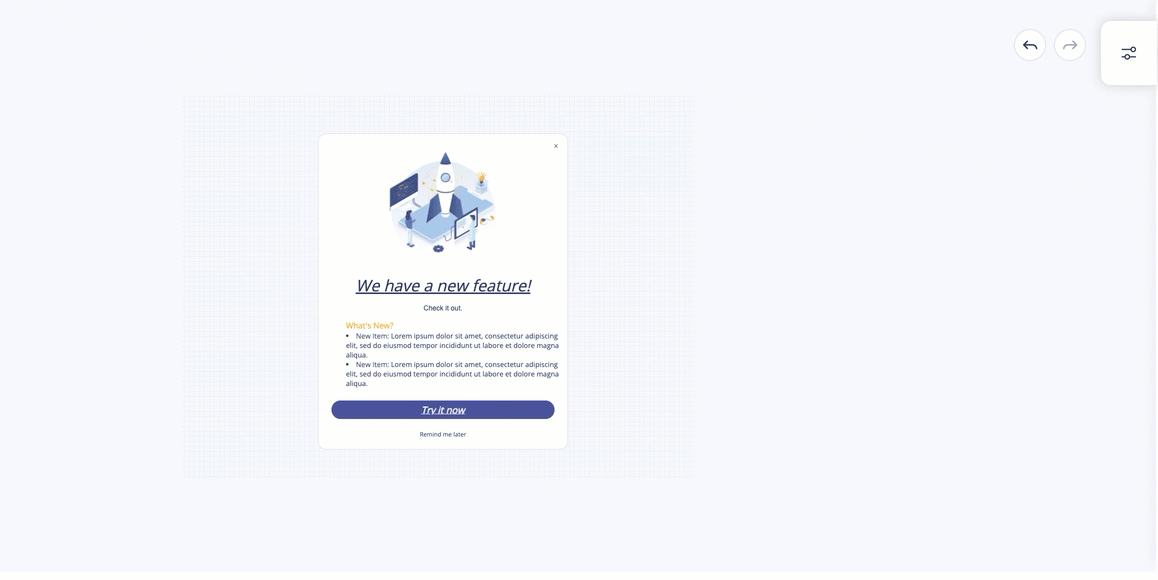
La taille de la bulle et des éléments à l'intérieur de celui-ci peuvent être modifiés à l'aide des options de formatage du Visual Designer – relativement ou selon la taille de l'écran. Cela peut être ajusté manuellement (sur l'écran de prévisualisation) ou en sélectionnant les propriétés de la largeur et de la hauteur souhaitées dans le menu latéral.
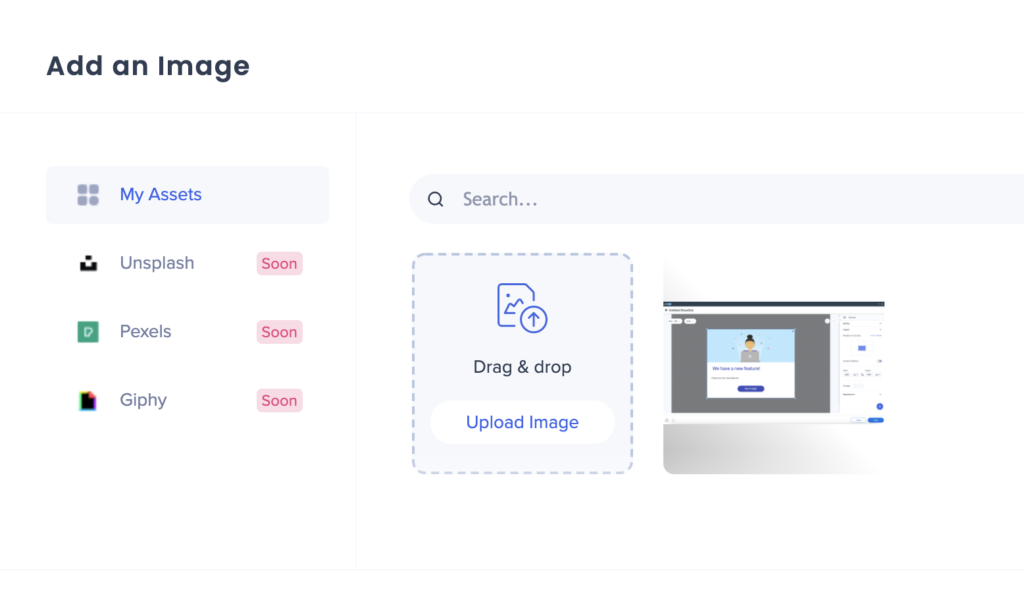
Une image jusqu'à 500 Ko peut être téléchargée à partir de l'ordinateur. Ou inséré via son emplacement URL.
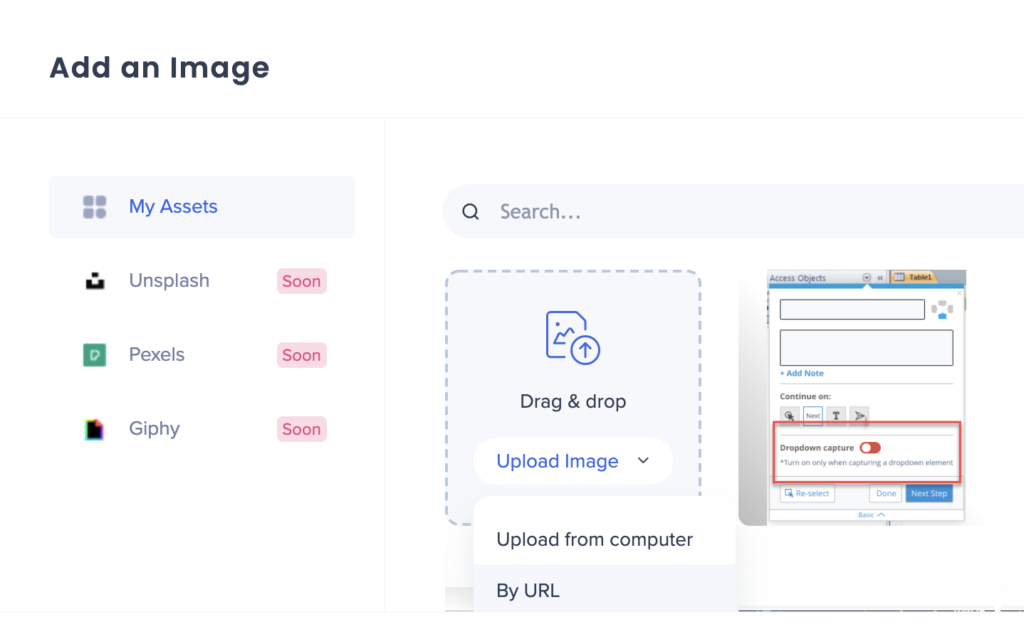
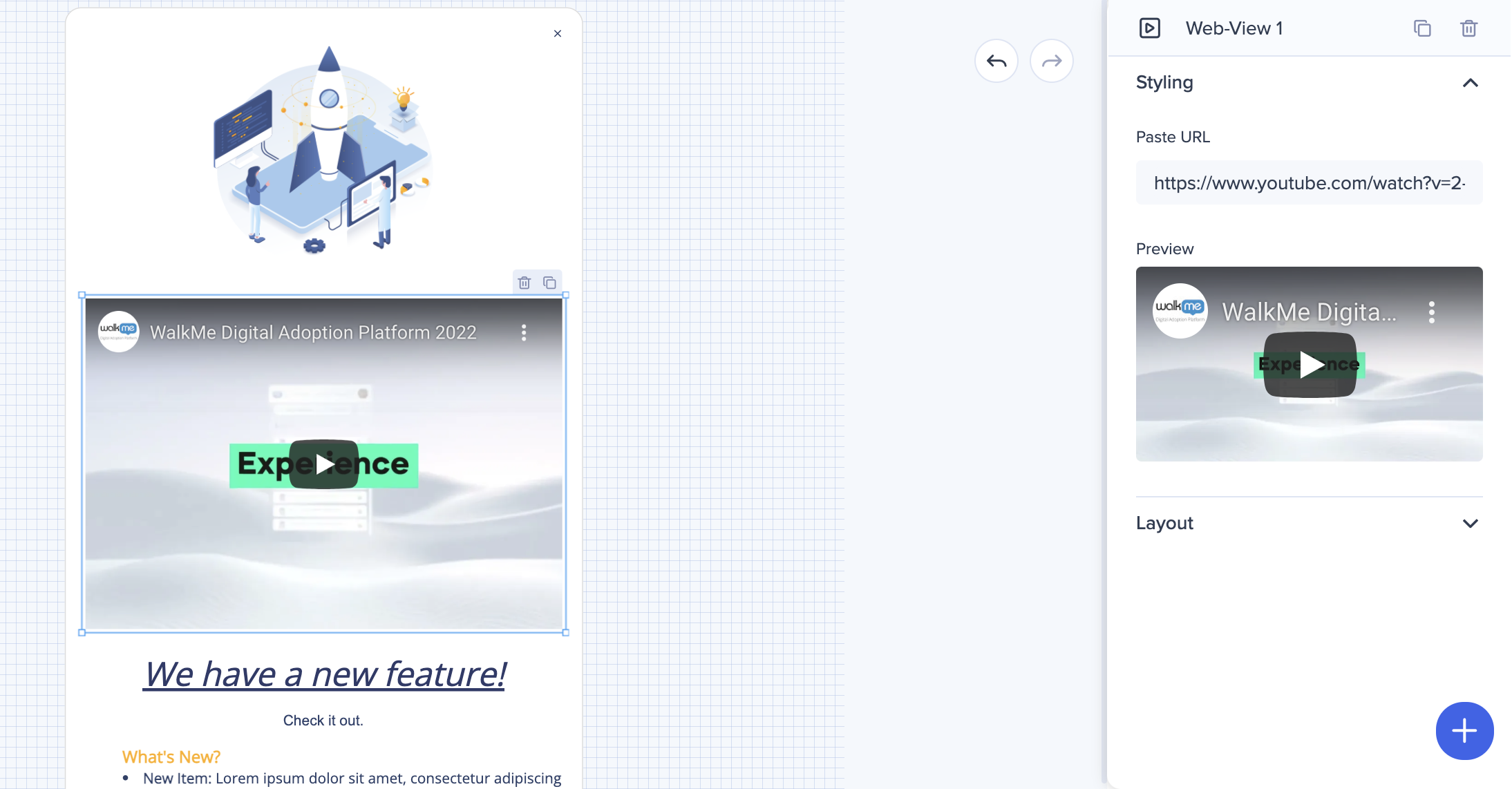
Peut être inséré via les liens intégrés. Pour YouTube et Vimeo il n'y a pas besoin d'intégration, un lien normal sera intégré automatiquement.
Lorsque vous ajoutez une image ou une vidéo, vous pouvez la prévisualiser sur le panneau latéral.
Pris en charge par l'éditeur de texte riche et BBcode.
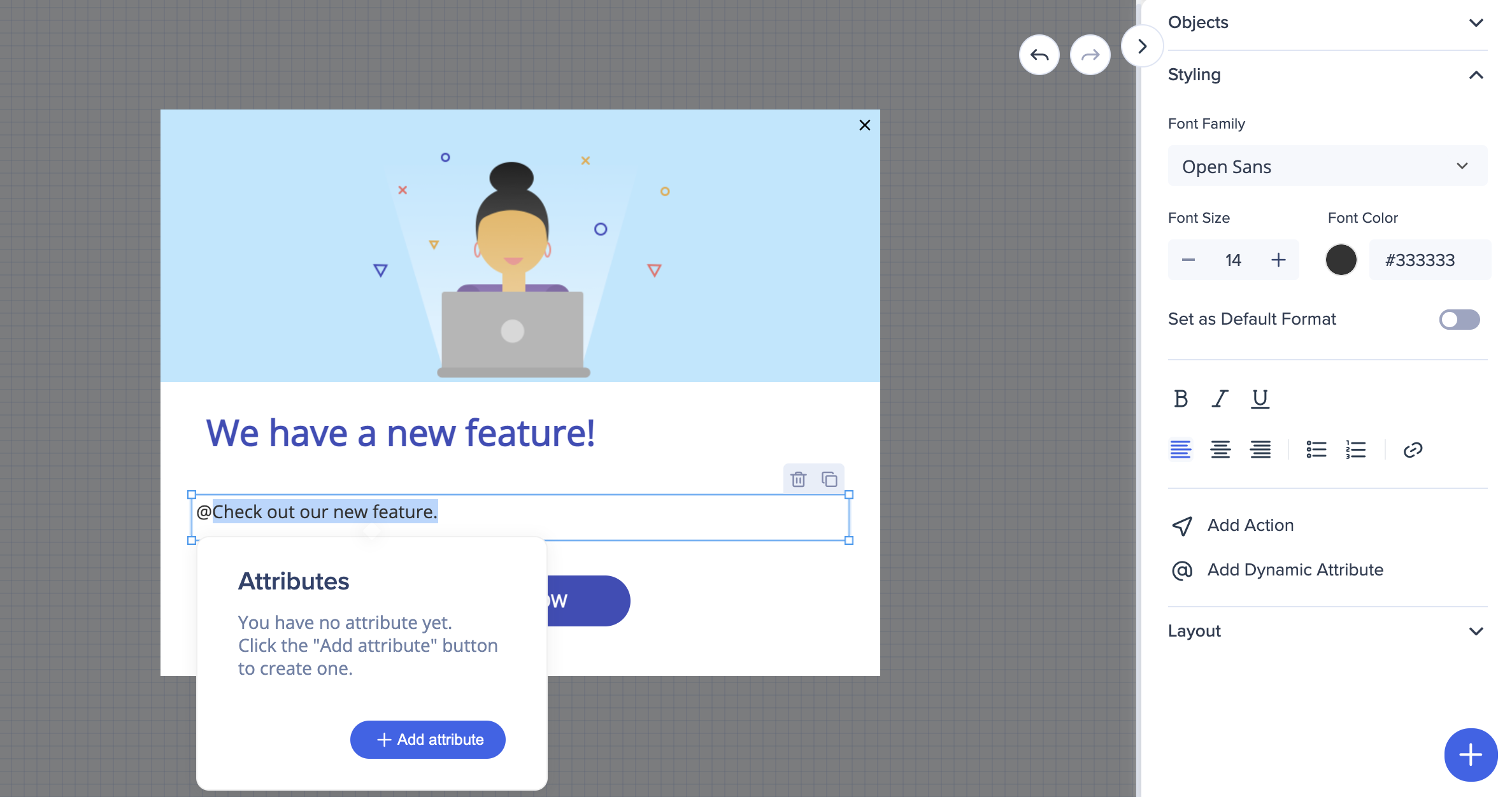
Grâce à la fonction « ajouter un attribut dynamique ».
Pris en charge par l'action « Open branch ».
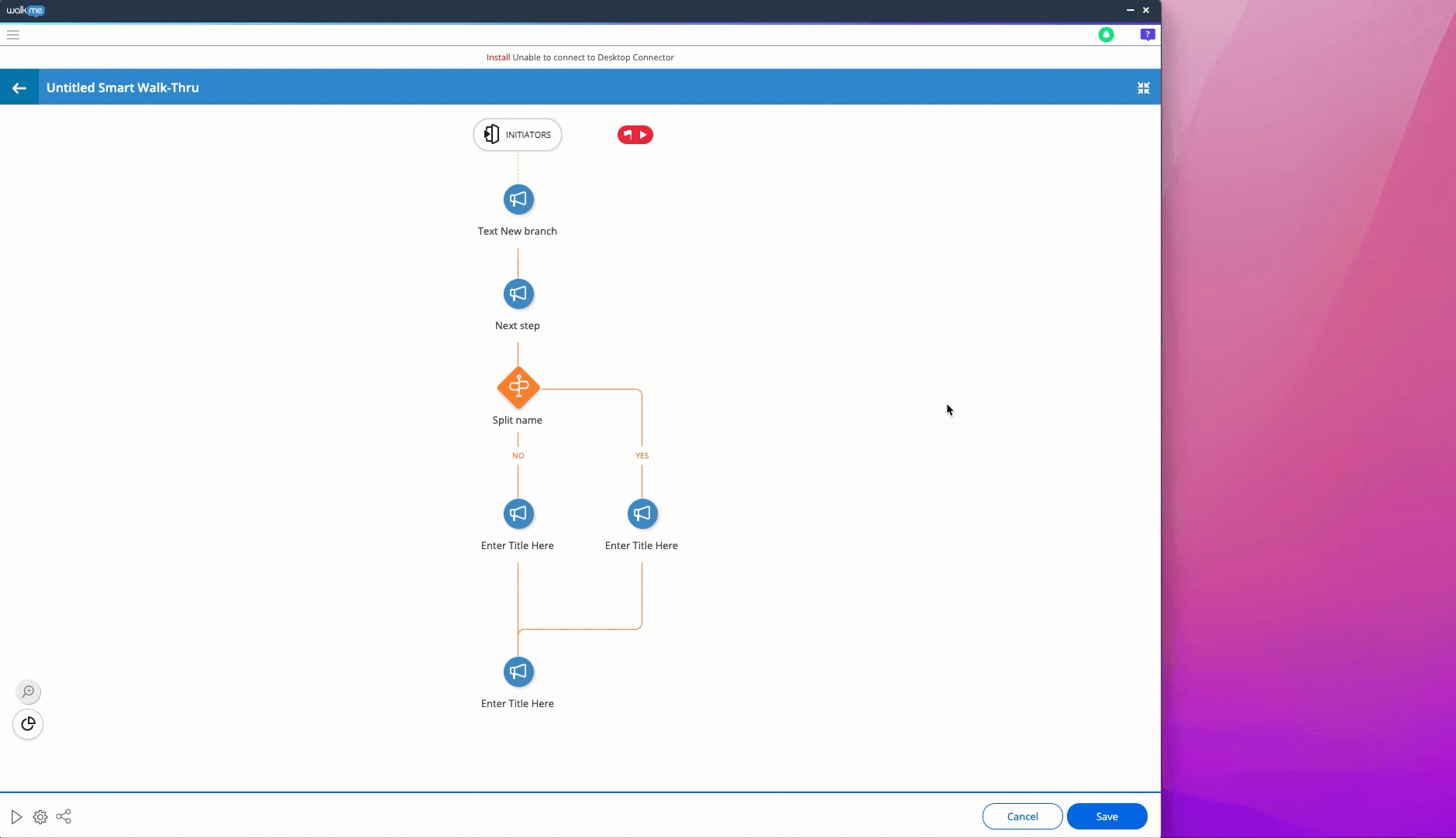
L'action ouvre une nouvelle branche sur la carte Smart Walk-Through. Peut être appliqué à un bouton ou au texte.
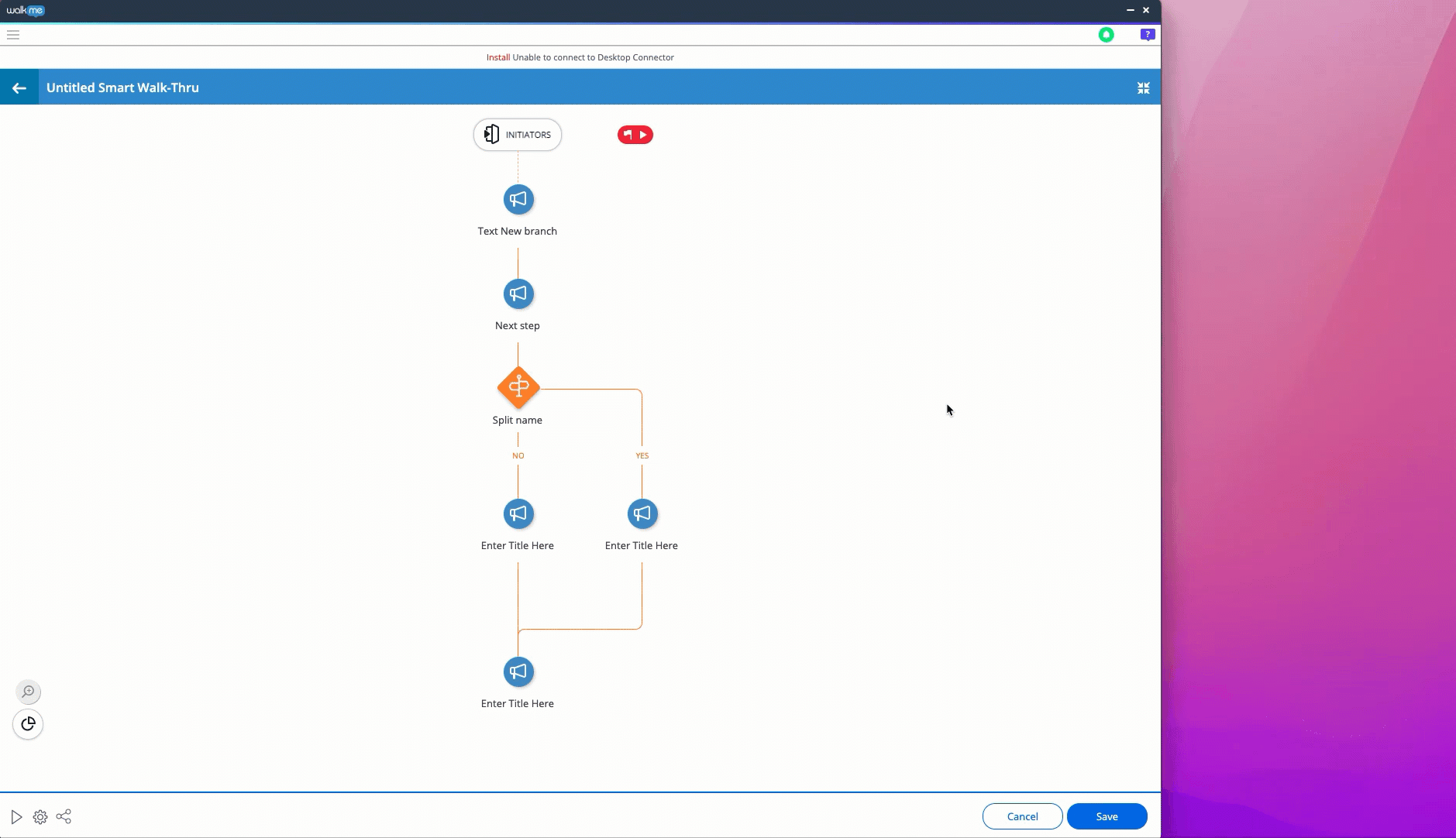
Cette fonctionnalité comprend également des validations : si une branche a une étape connectée, le bouton/texte qui ouvre la branche ne peut pas être supprimé.